Уключыць пераадрасацыю порта для Zyxel Keenetic Giga
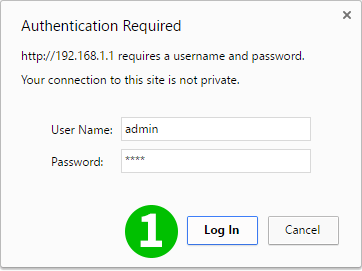
1 Увайдзіце ў свой маршрутызатар з дапамогай свайго імя карыстальніка і пароля (IP па змаўчанні: 192.168.1.1 - імя карыстальніка/пароль па змаўчанні: admin/1234)
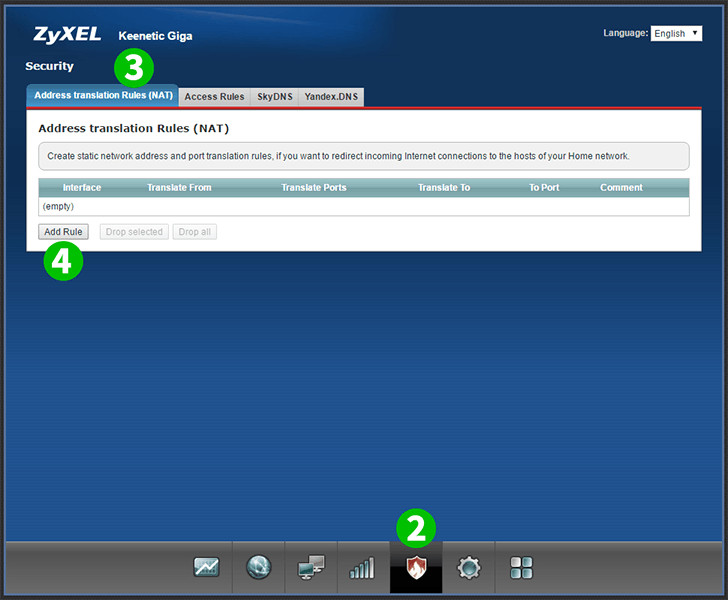
2 Выберыце "Security" (значок шчыта) у ніжнім меню
3 Абярыце ўкладку «Address translation Rules (NAT)»
4 Націсніце "Add Rule"
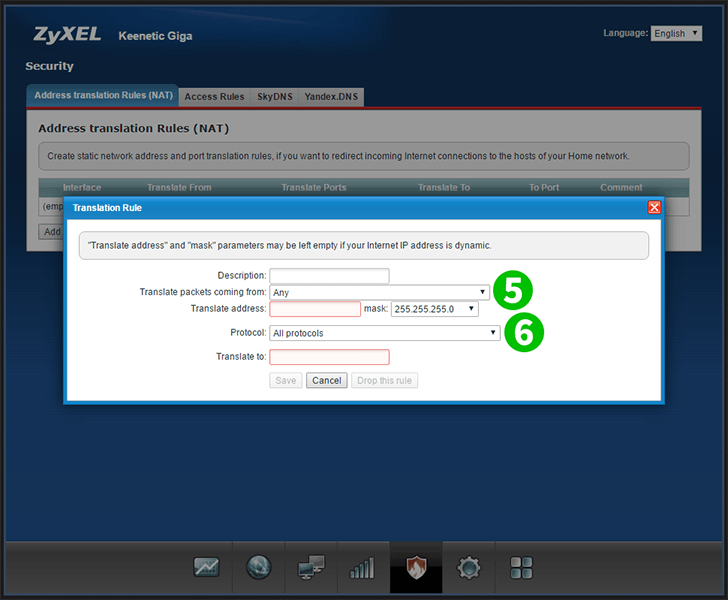
5 Абярыце Шырокапалоснае злучэнне са спісу падзення (Заўвага: калі ваш тып злучэння PPoE або L2TP, вам трэба выбраць адпаведную опцыю са спісу падзення)
6 Абярыце TCP з выпадальнага спісу
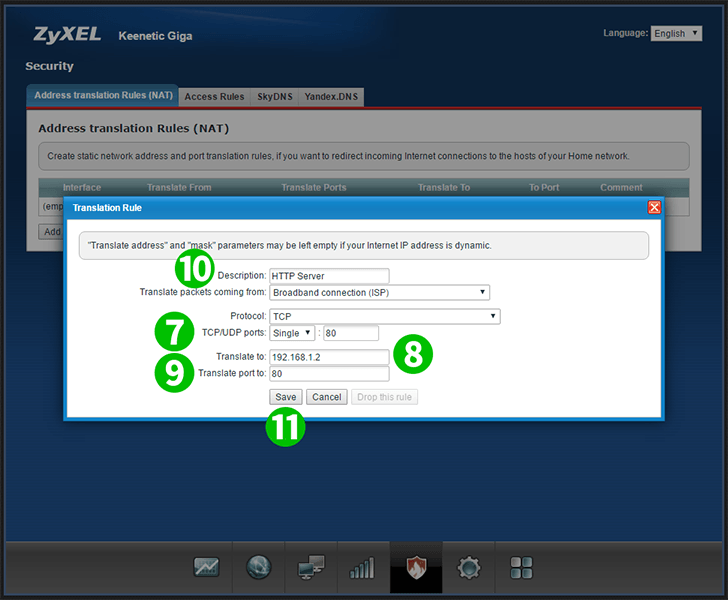
7 Выберыце Адзіночны. Увядзіце 80 у адпаведнае поле
8 Увядзіце (пажадана статычны) IP кампутара cFos Personal Net, які працуе ў поле "Translate to:"
9 Увядзіце 80 у поле "Translate port to:"
10 (Дадаткова) Увядзіце HTTP-сервер у поле "Description:"
11 Націсніце "Save"
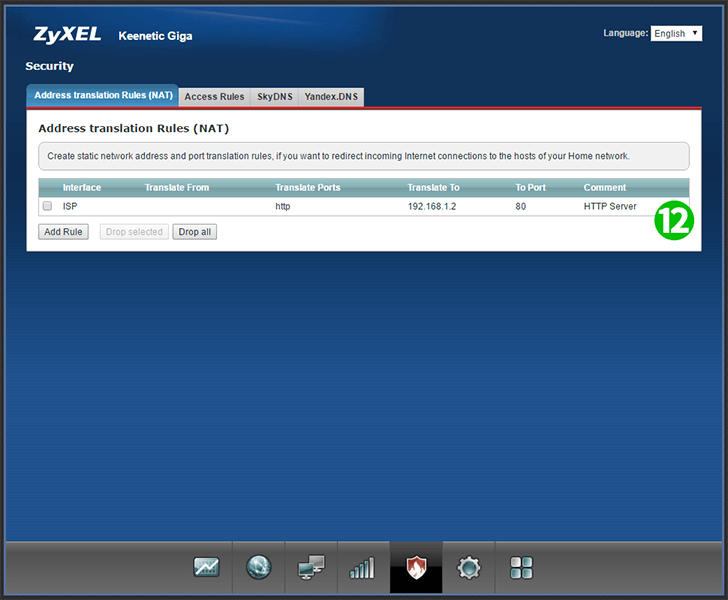
12 Зараз перанакіраванне партоў наладжана для вашага кампутара, і вы можаце выйсці са свайго Zyxel Keenetic Giga
Уключыць пераадрасацыю порта для Zyxel Keenetic Giga
Інструкцыя па актывацыі пераадрасацыі партоў для Zenex Keenetic Giga